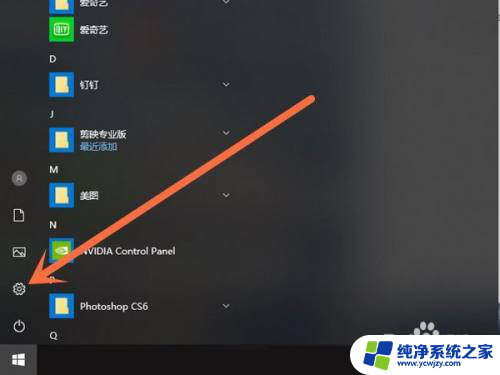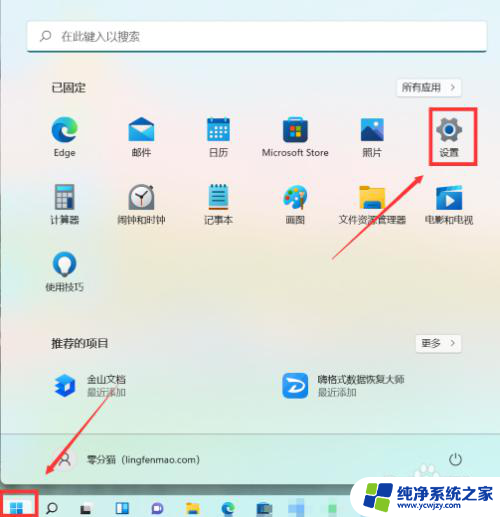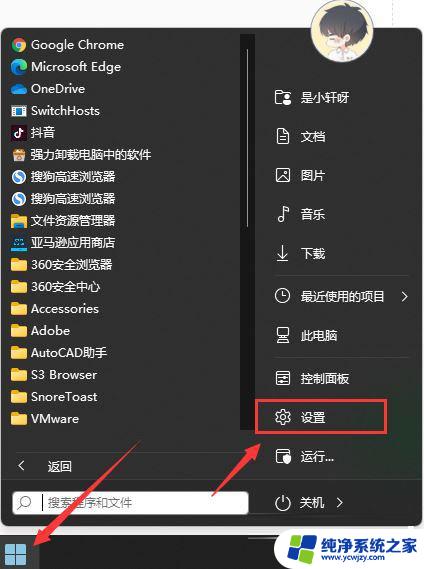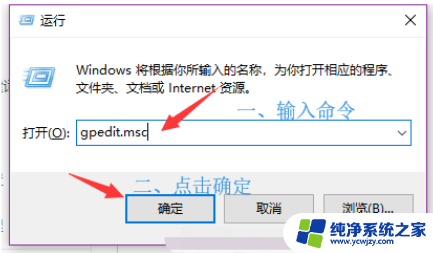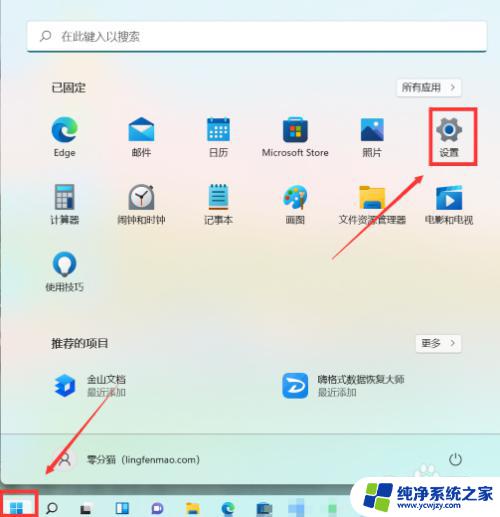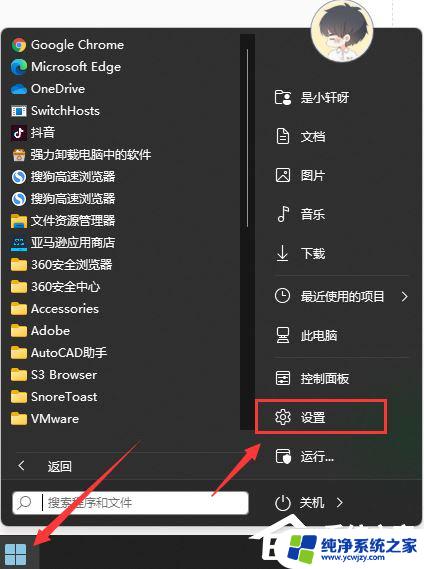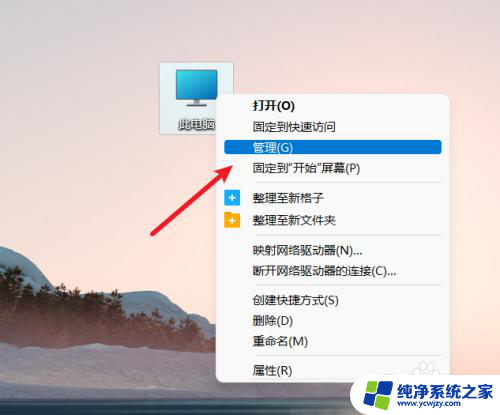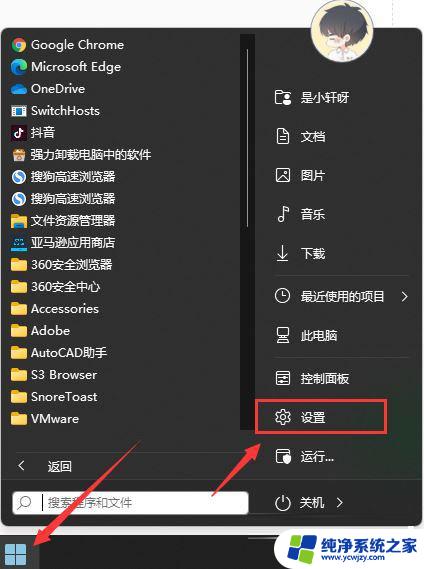win11更新小圆点取消 Win11如何关闭系统更新提示
Win11系统于近期上线,带来了许多令人振奋的新功能和设计,随之而来的系统更新提示却让不少用户感到困扰。对于一些用户来说,频繁的更新提示可能会打扰到正常的使用体验,特别是在工作或娱乐的关键时刻。幸运的是Win11提供了一种简便的方式来关闭系统更新提示,让用户能够在自己决定的时间进行系统更新。今天我们就来探讨一下Win11如何取消系统更新的小圆点,以便让我们更好地掌控自己的操作系统。
怎么关闭Win11系统更新提示
方法一:
1、在开始菜单中寻找“系统设置”。
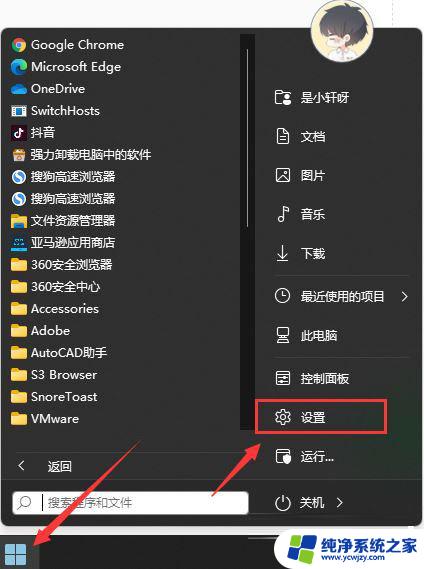
2、随后进到这其中的“windows升级”选项。
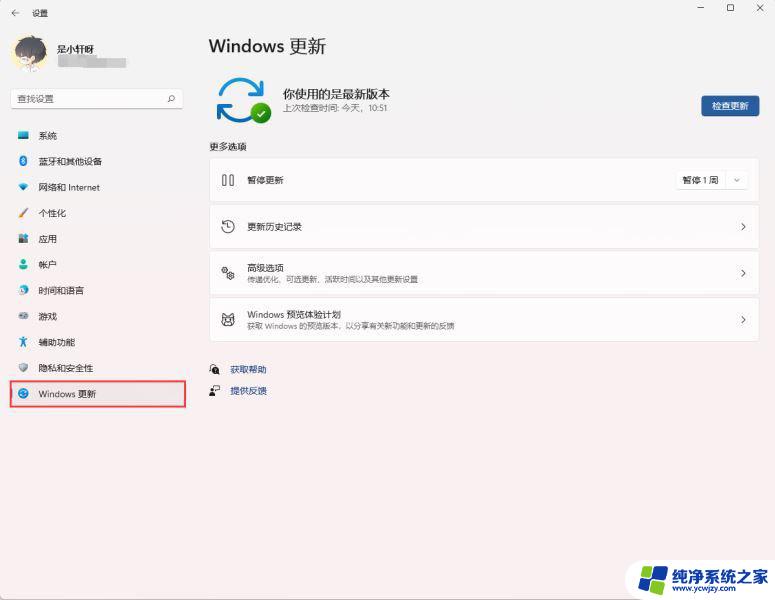
3、进到随后在升级界面点一下暂停升级,选择暂停升级时间。就能关闭升级了。
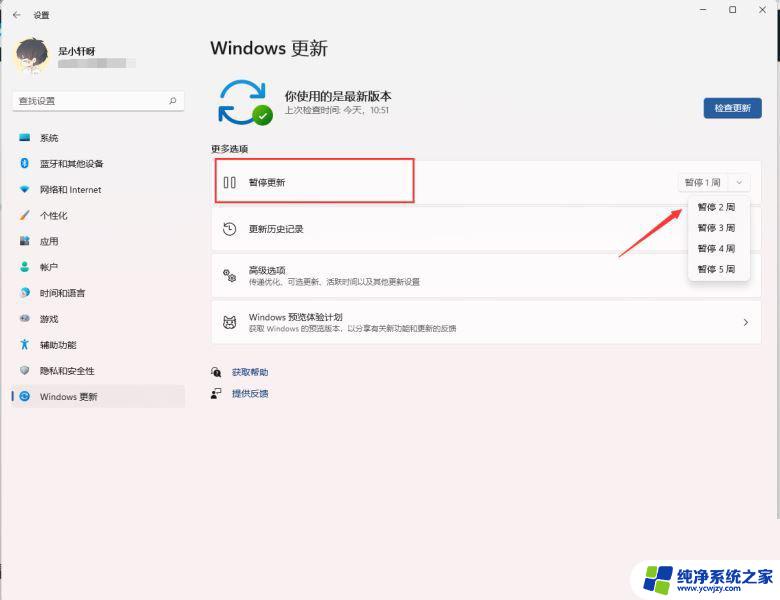
方法二:
1、应用“win” “R”的组合键调出运行。

2、在运行中输入“services.msc”回车键确定开启服务项目栏。
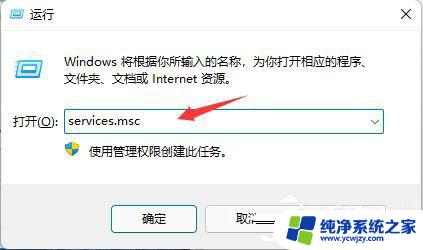
3、在业务中寻找“windows update”,双击鼠标打开它。
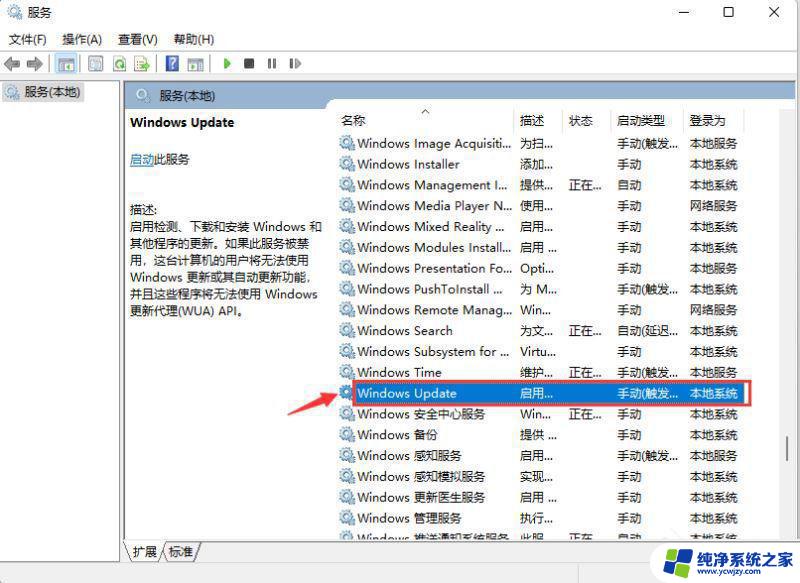
4、再将启动种类更改为“禁用”,再点击一下“终止”就可以。
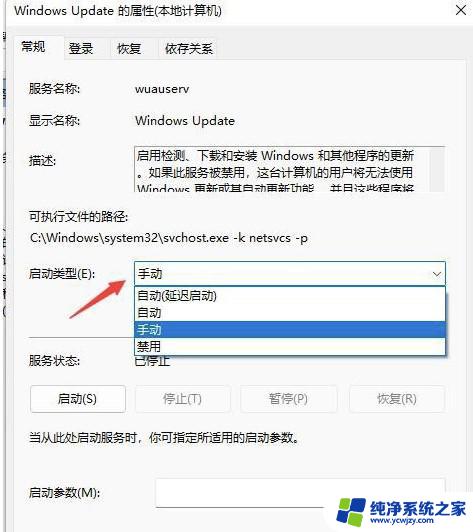
以上就是取消Win11更新小圆点的全部内容,如果有任何疑问,请按照以上方法进行操作,希望对大家有所帮助。